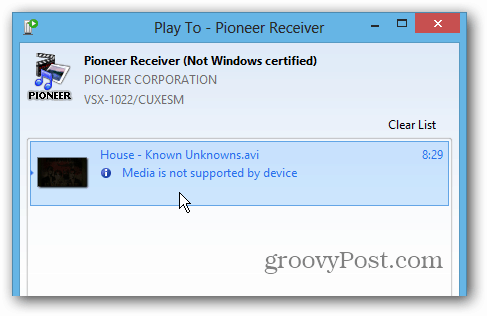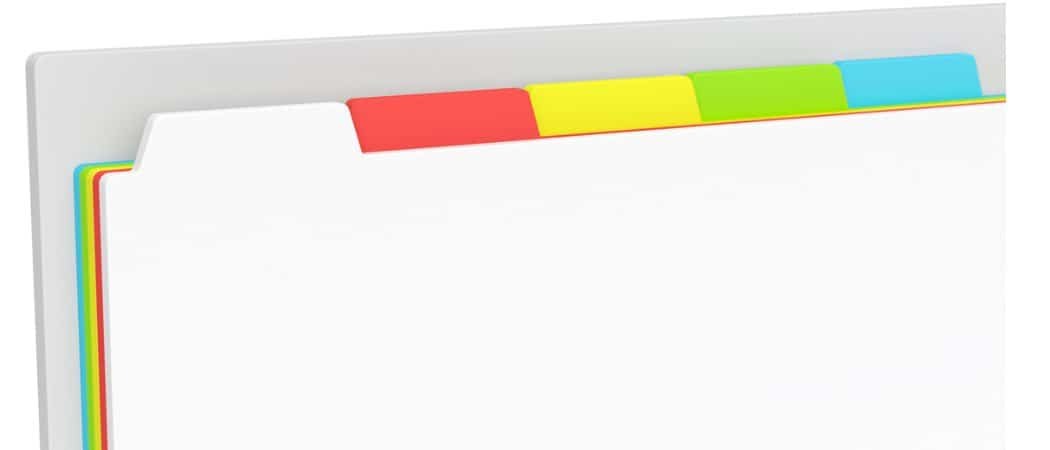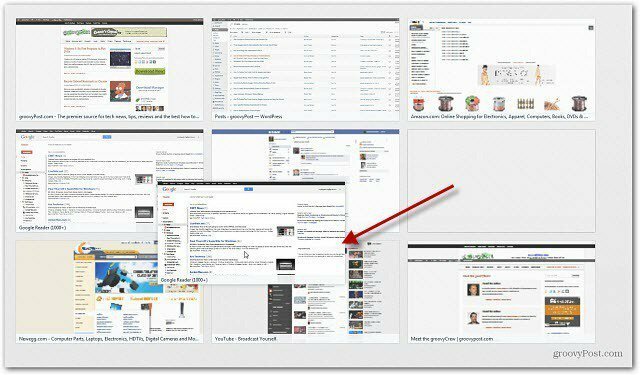Utilizați funcția „Redați” în Windows 7 pentru a transmite fluxuri media digitale
Microsoft Vindovs 7 Recomandate / / March 17, 2020
Funcția Redare în Windows 7 Media Player vă permite să transmiteți muzică, videoclipuri și fotografii pe dispozitivele DLNA compatibile din rețeaua de domiciliu. Iată cum funcționează.
Adesea primesc întrebări cu privire la streamingul digital prin casă. Mulți oameni nu știu că pot transmite conținut de la Windows 7 la alte dispozitive DLNA. Unii ajung să cheltuiască mulți bani pe produsele Apple doar pentru a avea opțiunea AirPlay. Ei bine, înainte de a arunca bani pe ecosistemul Apple, aruncați o privire la ceea ce aveți deja în jurul casei. S-ar putea să aveți ceea ce aveți nevoie pentru a obține experiență asemănătoare cu AirPlay fără a cheltui bani în plus.
Funcția Play To To în Windows 7 Media Player (WMP) vă permite să transmiteți muzică, videoclipuri și fotografii pe dispozitivele compatibile din rețeaua de domiciliu. Este similar cu utilizarea AirPlay de la Apple pentru dispozitive iOS, Mac OS X și un Apple TV. Oferă o modalitate ușoară de a vă bucura de fișierele media deja pe computerul dvs. pe sistemul HDTV și sistemul home theater.
Utilizarea caracteristicii Play To Feature în Windows 7 Player Media
Porniți setul de comandă compatibil sau alt dispozitiv media în rețea, apoi de la lansarea computerului Media Player. Dacă nu ați utilizat WMP de mult timp, este posibil să fie necesar reconstruiește-și Biblioteca. Apoi faceți clic dreapta pe o melodie sau videoclip și selectați „Redare” și dispozitivul pe care doriți să îl transmiteți.
Aici sunt în stare să transmit Xbox 360, Primitor AV Pioneer sau Sony SMP-N200 Streaming Player.
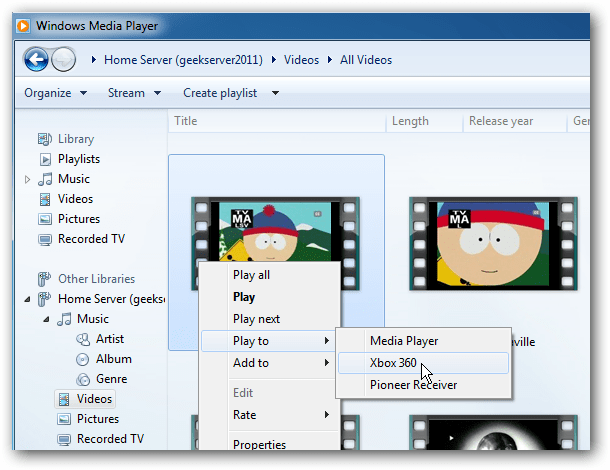
Dacă primiți un mesaj potrivit căruia streamingul media nu este activat, faceți clic pe butonul pentru a-l activa.
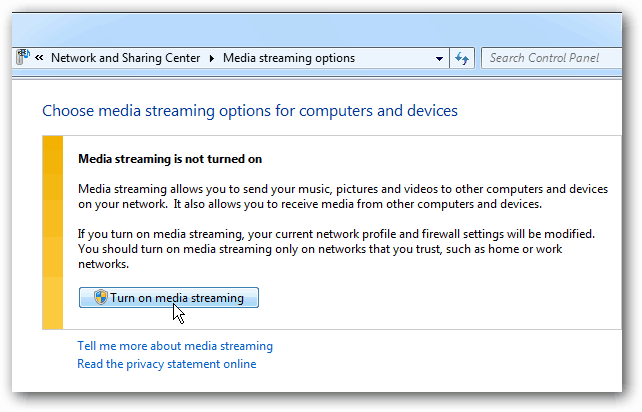
În continuare, veți primi o listă de dispozitive în rețeaua locală. Asigurați-vă că dispozitivul (dispozitivele) pe care doriți să le transmiteți este setat pe Permis și faceți clic pe OK.
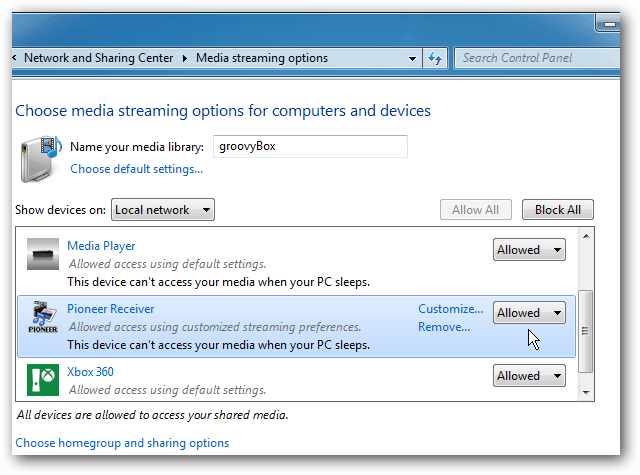
În biblioteca WMP, faceți clic dreapta pe muzică (inclusiv albume complete), videoclipuri sau fotografii și selectați Redare și dispozitivul media pe care doriți.
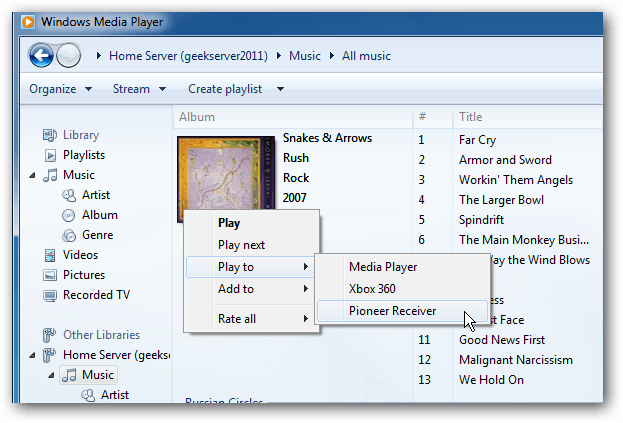
Va apărea o fereastră de telecomandă. Auziți că puteți adăuga sau elimina elemente din lista de redare și controlați redarea și volumul.
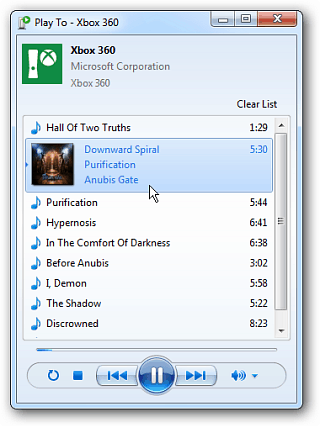
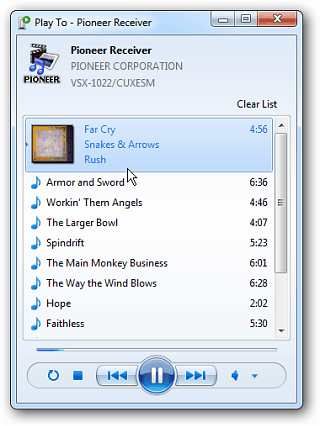
Joacă la Windows 8
Dacă utilizați foarte mult această caracteristică pentru a transmite muzică și videoclipuri pe alte dispozitive decât Xbox 360, este posibil să doriți să rețineți actualizarea la Windows 8. Funcția Redare în noul sistem de operare acceptă oficial numai dispozitivele Windows Certified. În prezent, Xbox 360 este singurul dispozitiv certificat.
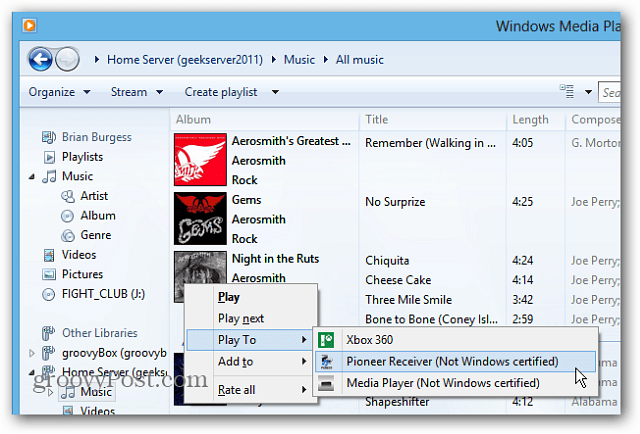
Sunt în măsură să transmit muzică și videoclipuri pe playerul meu de redare Sony, chiar dacă nu este certificat Windows. Dar este o experiență plină de bug-uri, versus streamingul către Xbox, deoarece nu totul funcționează corect.

Deci, dacă dispozitivul DLNA de pe home theater nu este certificat pentru Windows, rezultatele dvs. vor varia.